تضمين صورة مصغرة مخصصة لملف الفيديو أو الصوت باستخدام Stream (قائم على SharePoint)
عند تحميل فيديو إلى SharePoint أو OneDrive أو Teams أو Yammer، Stream إنشاء صورة مصغرة تلقائيا من محتويات الفيديو. يمكنك تغيير الصورة المصغرة لملفات الصوت أو الفيديو عن طريق تحميل صورة جديدة أو اختيار إطار من الفيديو كصورة مصغرة جديدة.
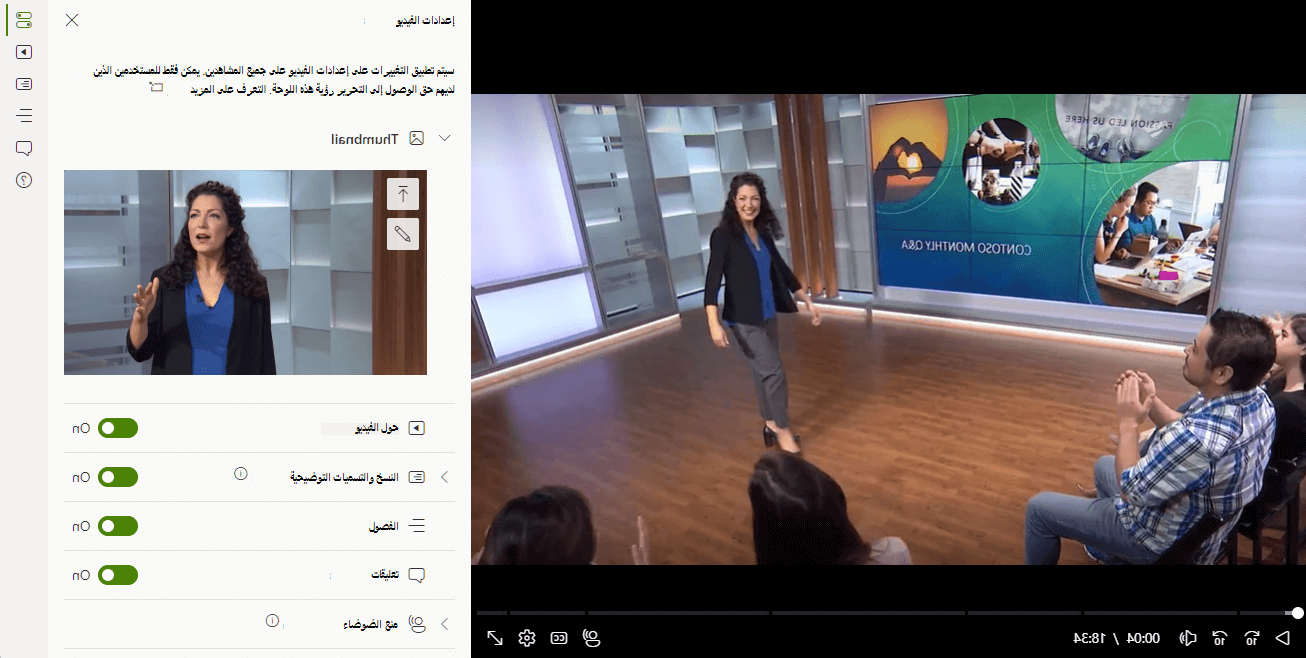
لاختيار صورة مصغرة من الفيديو:
-
انتقل إلى الفيديو وافتحه.
-
حدد إعدادات الفيديو من الزاوية العلوية اليسرى من الشاشة.
-
سيتم فتح إعدادات الفيديو في جزء إلى يمين الفيديو.
-
في الحقل صورة مصغرة، حدد أيقونة تحرير الصورة المصغرة.
-
على المشغل، انقل رأسشريط eekbar إلى إطار الفيديو الذي تريد تعيينه كصورة مصغرة.
-
حدد الزر تحديد هذا الإطار في حقل الصورة المصغرة لتأكيد اختيارك.
لتحميل صورة مصغرة لملف فيديو أو صوت:
-
انتقل إلى ملف الفيديو أو الصوت وافتحه.
-
حدد إعدادات الفيديو أو إعدادات الصوت من الزاوية العلوية اليسرى من الشاشة.
-
سيتم فتح الإعدادات في جزء إلى يمين الملف.
-
في الحقل صورة مصغرة، حدد أيقونة تحميل.
-
انتقل إلى الصورة المصغرة التي تريد تحميلها وحددها.
-
تأكد من التغييرات التي أجريتها.
ملاحظة: قد لا ينعكس تحديث الصورة المصغرة على الصفحة على الفور. ويرجع ذلك إلى استخدام ذاكرة تخزين مؤقت موسعة لتحميل الصفحة. يعتمد انتهاء صلاحية ذاكرة التخزين المؤقت هذه على إعدادات المستعرض واستخدامه. Ref: Cache-Control - HTTP | MDN (mozilla.org)










